Comment importer des fichiers Java et exécuter l'idée
Jun 22, 2020 pm 05:29 PM
Comment importer des fichiers Java et exécuter Idea ?
Habituellement, certaines personnes d'une équipe peuvent utiliser Eclipse et d'autres utilisent IntelliJ, il est donc souvent nécessaire d'importer des projets Web construits par d'autres à l'aide d'Eclipse. IntelliJ fournit plusieurs méthodes d'importation pour les types de projets, y compris Eclipse.
Cliquez sur Importer un projet dans la fenêtre initiale, sélectionnez votre projet dans l'arborescence des fichiers, ouvrez la fenêtre d'importation, sélectionnez l'option Eclipse, cliquez sur Suivant
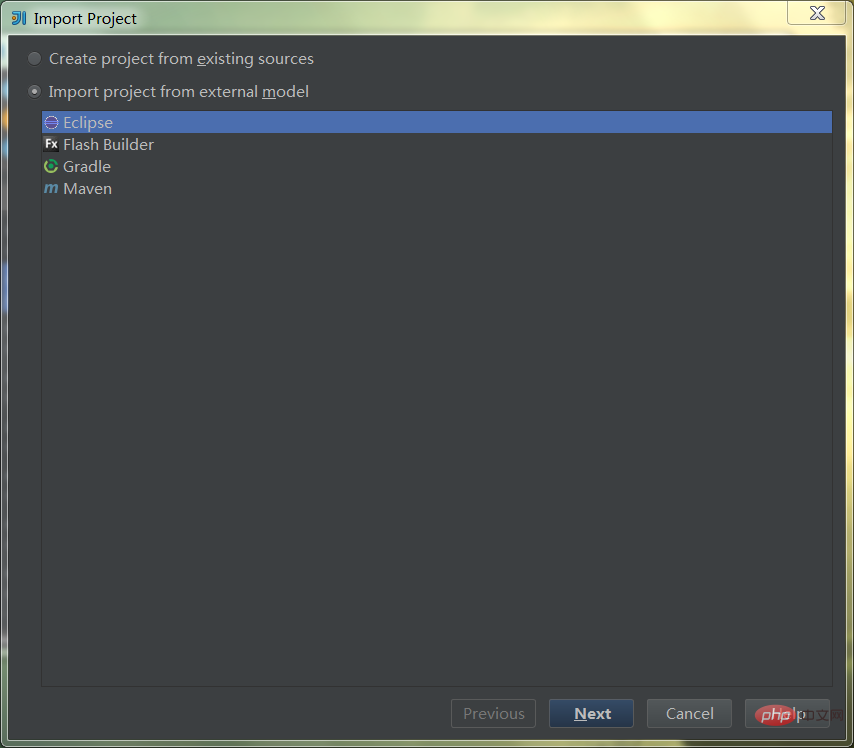
Sélectionnez le nom de votre projet, vous pouvez choisir celui ci-dessous, Ouvrir la structure du projet après l'importation ouvrira la fenêtre des paramètres du projet directement une fois l'importation terminée ; si elle n'est pas sélectionnée, elle peut être ouverte manuellement plus tard, la différence n'est pas grande ; Prochaine étape.
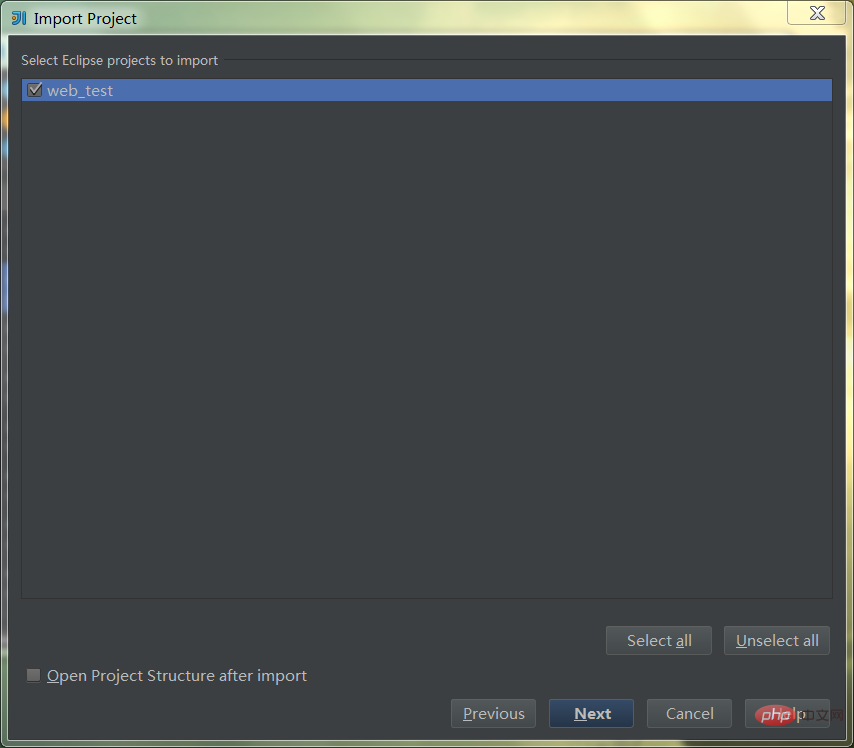
Sélectionnez jdk, je l'ai déjà configuré ici. Sinon, cliquez sur le signe + à gauche pour configurer les informations jdk. Sélectionnez ensuite la version jdk dont vous avez besoin et cliquez sur Terminer.
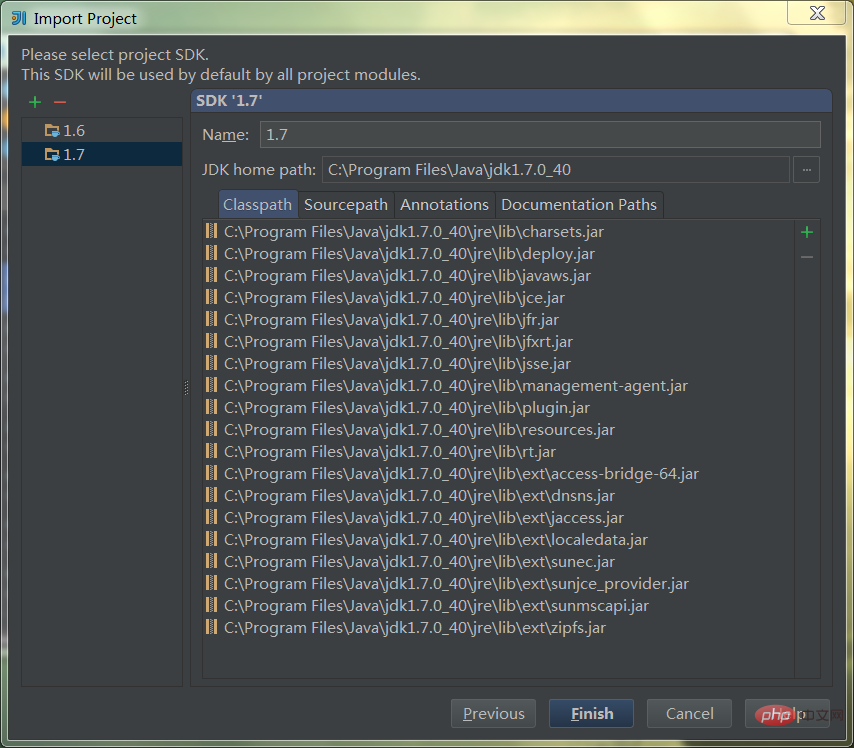
L'import est terminé à ce moment, la fenêtre principale s'ouvre, avec le répertoire du projet à gauche et la zone d'édition à droite. La figure ci-dessous montre l'arborescence des répertoires. On constate que le répertoire .idea et le fichier web_test.iml ont été générés. Ce sont les fichiers de dépendance IDE d'idea.
Si vous avez sélectionné Ouvrir la structure de projet après l'importation plus tôt, la fenêtre ci-dessous s'affichera s'ouvre automatiquement S'il n'y a pas de sélection, cliquez sur le nom du projet avec la souris et appuyez sur F4 pour l'ouvrir. À ce stade, nous voyons que la partie en surbrillance est la version jdk sélectionnée. Ce qui suit est le chemin de sortie de compilation par défaut, mais il est temporairement inutile et sera écrasé plus tard, alors ne vous inquiétez pas. 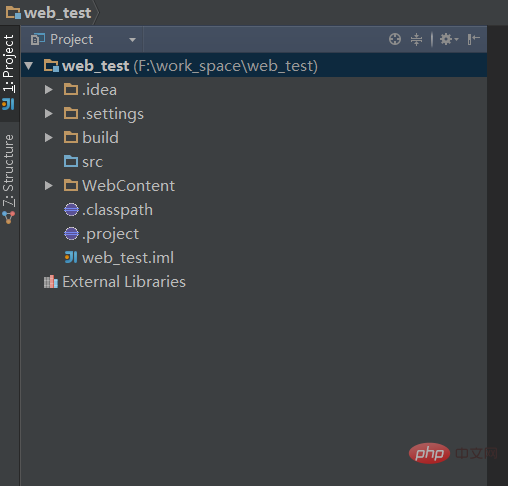
Sélectionnez le menu suivant à gauche, Modules C'est le concept de l'idée. Les modules sont inclus sous le projet. Voici une phrase, beaucoup de gens seront confus ou même mépriseront ce concept, mais ce concept est effectivement correct. Il vient de l'idée de Maven. Si vous avez vu un gros logiciel open source, le code source de l'open. source NoSQL saura qu'un Le projet sera développé en plusieurs modules. Mais pour le Web Java classique, vous n'avez pas à vous en soucier autant. Comprenez simplement qu'un projet est un module et que les deux peuvent être combinés en un seul.  Sous ce menu, cliquez d'abord sur les trois onglets horizontaux Dépendances à droite. Regardez l'image ci-dessous. 3 erreurs trouvées sont affichées en bas. De plus, j'ai dessiné quelques faits saillants. en rouge. La description n'existe pas dans l'idée. Y compris la colonne SDK et les deux packages jar suivants, ils sont tous lus à partir du fichier de dépendances Eclipse, ils sont donc tous supprimés.
Sous ce menu, cliquez d'abord sur les trois onglets horizontaux Dépendances à droite. Regardez l'image ci-dessous. 3 erreurs trouvées sont affichées en bas. De plus, j'ai dessiné quelques faits saillants. en rouge. La description n'existe pas dans l'idée. Y compris la colonne SDK et les deux packages jar suivants, ils sont tous lus à partir du fichier de dépendances Eclipse, ils sont donc tous supprimés.
Sélectionnez ensuite les chemins des trois onglets horizontaux et vous verrez le surbrillance. Voici ce que j'ai dit à propos de l'écrasement du chemin de sortie de la compilation précédente. Bien sûr, vous pouvez utiliser la valeur par défaut et aucune modification n'est nécessaire. Le fichier classe sera placé dans le répertoire build au même niveau que src.
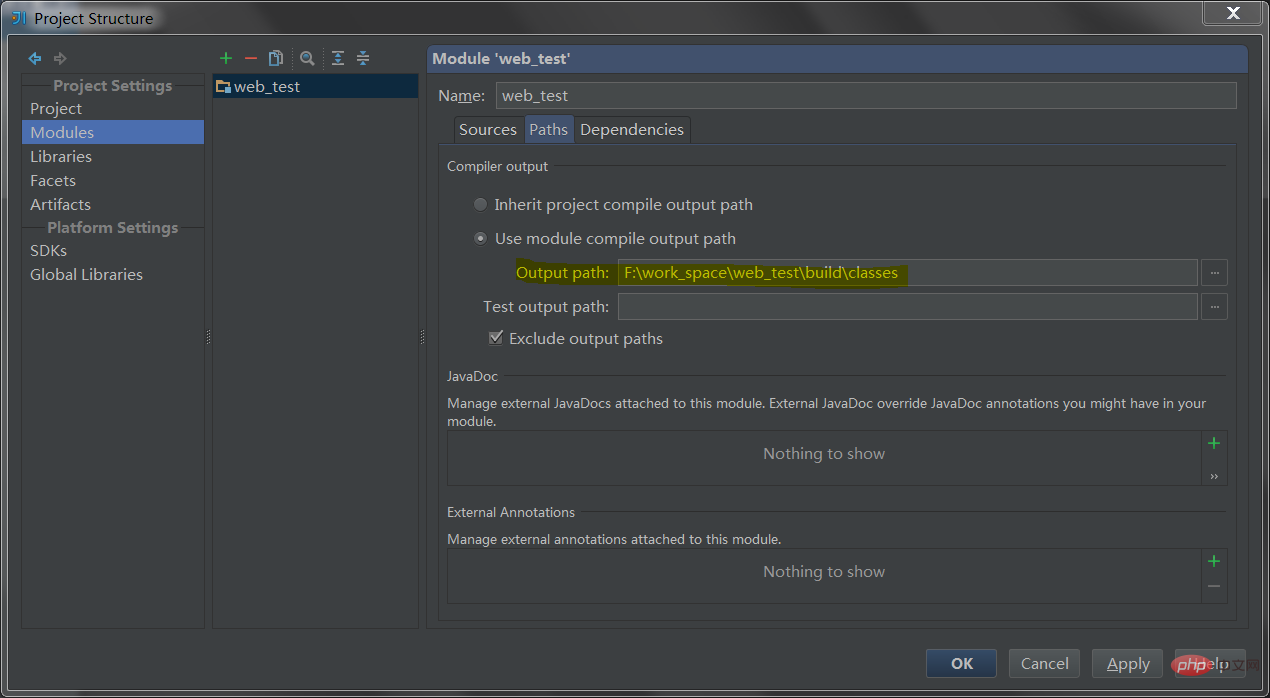
Le premier Sources des trois onglets est tel qu'indiqué ci-dessous. Il n'est pas nécessaire de le modifier. Les rôles de plusieurs répertoires sont principalement définis ici, qui sont identifiés par une couleur. définis comme Sources par défaut, et les autres sont temporairement Il n'y a aucun caractère. Et si le projet est construit avec maven, alors Sources, Tests, Ressources et Ressources de test auront des répertoires correspondants. On peut voir que l'idée repose en grande partie sur l'idée de Maven, ou que bon nombre de ses parties sous-jacentes sont gérées par Maven. Chacun de ces différents rôles d’annuaire possède des caractéristiques uniques, ce n’est donc pas grave si vous ne les comprenez pas. Parce que ces répertoires, pour Eclipse, font tous partie du chemin de classe.
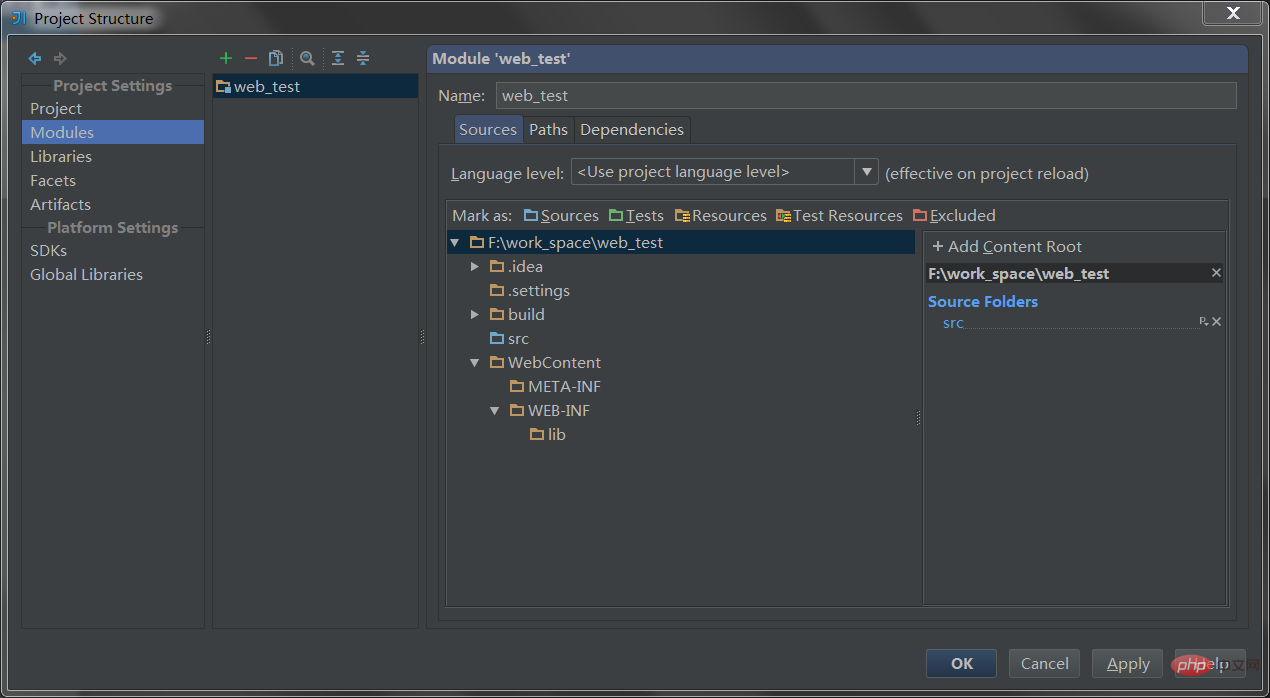
Ensuite, sélectionnez le menu Facettes à gauche. Ce concept est également disponible dans Eclipse, qui consiste à indiquer de quels composants le projet est composé, comme web, spring, strtus, hibernate, etc. . Cliquez sur le signe + pour faire une sélection, sélectionnez ici Web.
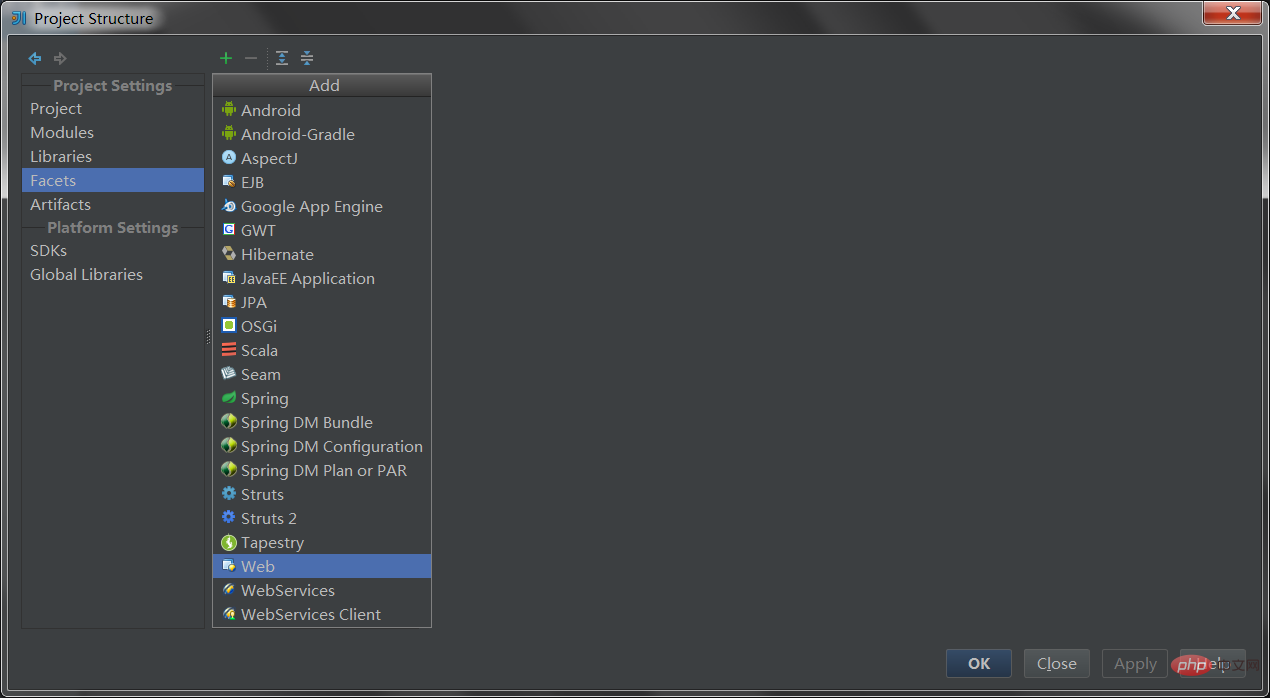
Après avoir cliqué, quelque chose d'intéressant se produira. Le menu de gauche passera aux modules, et à droite, les formulaires liés à la configuration Web seront affichés. Concernant le saut à gauche, après avoir configuré Facets, vous constaterez que ces configurations existeront dans ces deux éléments de menu, web, spring, etc. Je ne comprends pas très bien pourquoi, je suppose que c'est lié à l'idée de multi-modules.
Dans les éléments de configuration à droite, deux endroits sont mis en surbrillance, le haut est le chemin web.xml et le bas est le répertoire racine Web. Il s'agit du chemin par défaut, qui ne correspond pas au nôtre et doit être modifié manuellement. Parce que le nom du répertoire racine Web par défaut de l'idée est web, et non le WebContent d'Eclipse, comme MyEclipse est WebRoot.
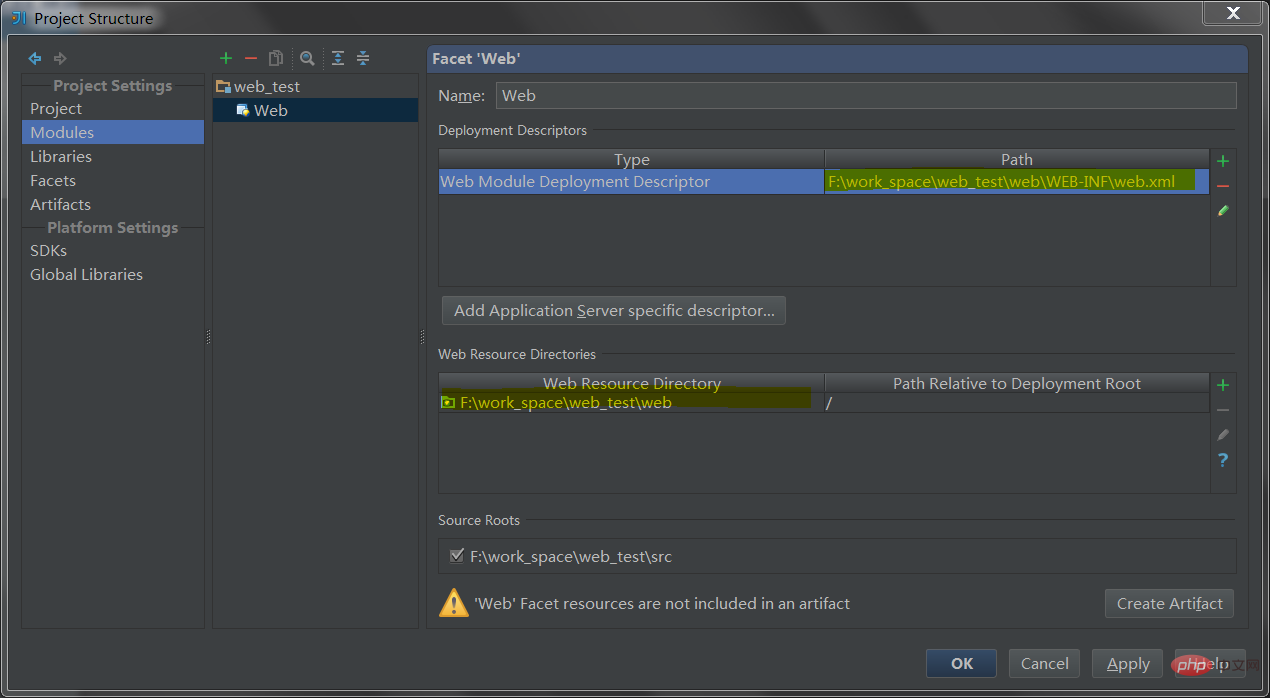
Après modification, vous verrez un bouton dans le coin inférieur droit, Créer un artefact. C'est à nouveau le concept de maven. Cet artefact fait référence au répertoire qui sera lancé dans Tomcat pour être exécuté. C'est juste qu'il ne sera pas réellement copié dans le répertoire d'installation de Tomcat. Il demande simplement à Tomcat de trouver ce chemin et d'exécuter le programme dans le répertoire.
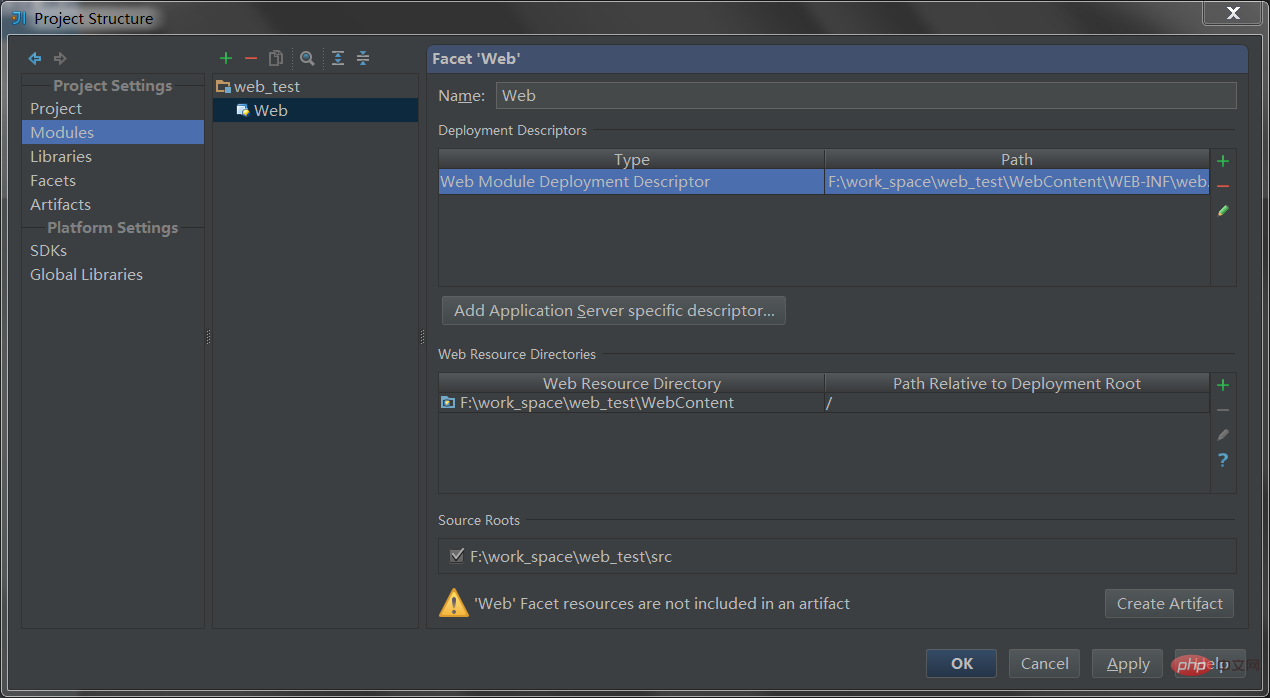
Après avoir cliqué, le côté gauche passera au menu Artefact et le formulaire de configuration sera affiché sur le côté droit. Ce processus a le même effet que si vous passiez manuellement au menu Artefact, puis cliquiez sur le signe + pour sélectionner le type d'emballage. Le bouton en ce moment est le comportement intelligent de l'idée.
Dans le formulaire, le nom peut être choisi avec désinvolture et n'a pas besoin d'être modifié. Type, application Web : la vue éclatée est un type courant pour le développement Web et n'a pas besoin d'être modifiée. Répertoire de sortie, le chemin de sortie est le répertoire de cet artefact. Idea copiera toutes les ressources requises, y compris la classe, la bibliothèque, le répertoire Web, etc., dans cette structure de répertoires dans une structure de répertoires pouvant être reconnue par Tomcat. Tomcat utilisera directement ce répertoire pour exécuter le système. La valeur par défaut est le répertoire out au même niveau que src. Il n'est généralement pas nécessaire de le modifier.
Dans la zone Éléments disponibles sur la droite, le package jar dans le répertoire lib est le plus susceptible d'apparaître. J'ai oublié de préparer l'environnement de test ici. Mais généralement, une liste de packages jar sera répertoriée. À ce stade, une invite de ligne rouge vous demandera d'ajouter le package jar à la structure du répertoire d'entrée sur la gauche. Sélectionnez ensuite Mettre dans la racine de sortie dans le menu contextuel. Ce message d'erreur disparaîtra. mais! ! Je tiens à mentionner ici que cette étape n'est en fait pas valide dans le scénario actuel, ou que ce message d'erreur doit être ignoré du tout. Parce que vous constaterez que même si vous n'importez pas le package jar vers la gauche, tous les packages jar sous lib seront toujours copiés dans le répertoire d'artefacts lors de l'exécution. Mais ce n’est pas un bug dans l’idée. Il y a une raison que je n’aborderai pas ici.
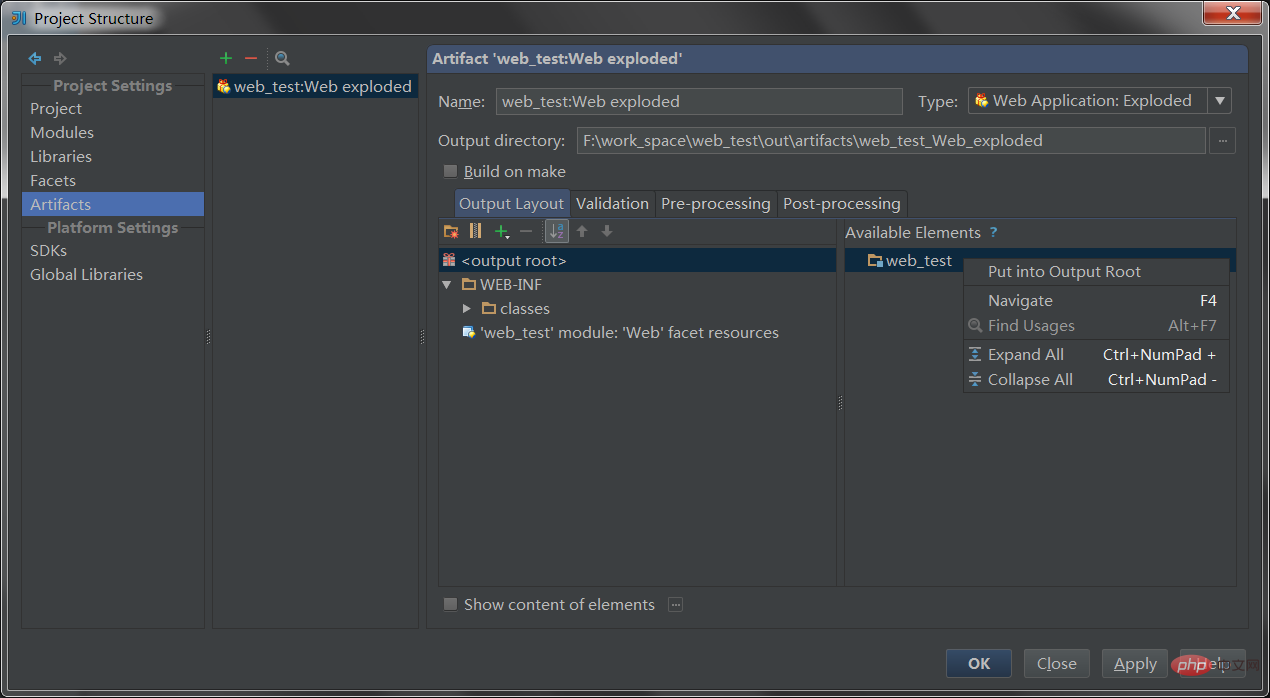
Cliquez simplement sur OK et la configuration du projet est terminée. Configurez ensuite Tomcat.
Il y aura un petit triangle dans la barre de menu supérieure. Déroulez et sélectionnez Modifier la configuration
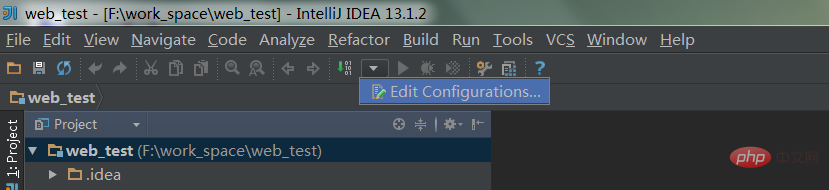
Lorsque la fenêtre apparaît, appuyez sur l'icône pour sélectionner.

Après la sélection, ouvrez le formulaire de configuration Tomcat.
Nom, choisissez ce que vous voulez, je choisis généralement Tomcat5/6/7. Serveur d'applications, sélectionnez une version de Tomcat à laquelle associer. Si elle n'a pas été associée, cliquez sur Configurer à droite pour l'associer. Après le lancement, cela peut être vérifié, le navigateur sera automatiquement ouvert et l'URL spécifiée sera accessible après le démarrage/redémarrage de Tomcat. Il y a une case à cocher relative à la session dans le coin inférieur droit, qui peut être cochée. La fonction est qu'après le redémarrage, la valeur de la session précédente peut être automatiquement définie, vous n'avez donc pas besoin de vous reconnecter ~~
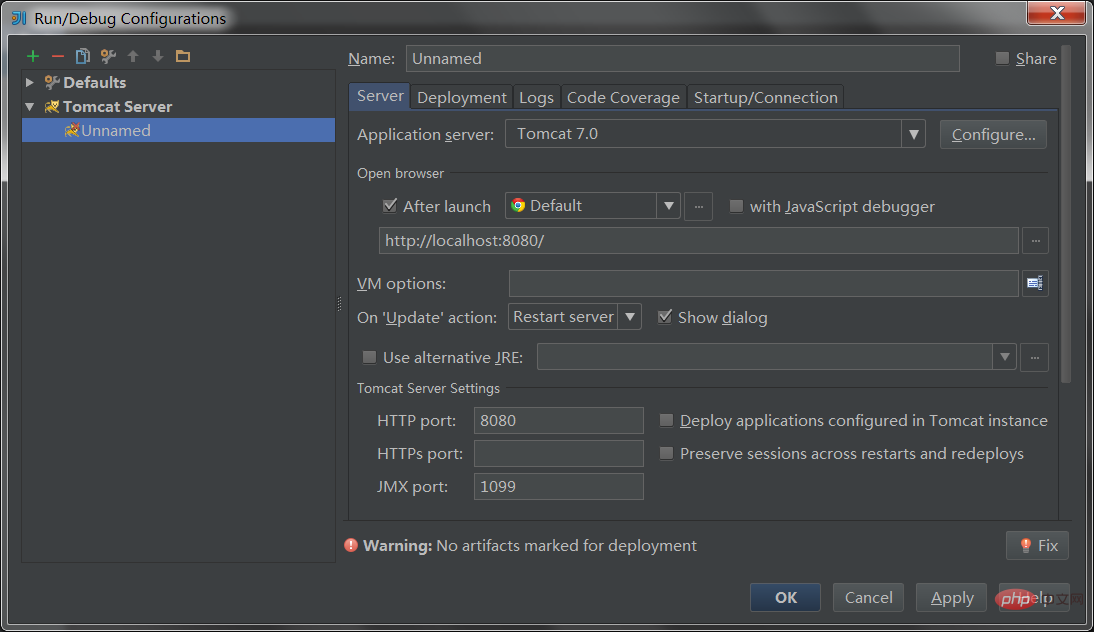
Passez au deuxième onglet Déploiement, cliquez sur le signe + à droite, sélectionnez le premier artefact, sélectionnez l'artefact que vous venez de créer,
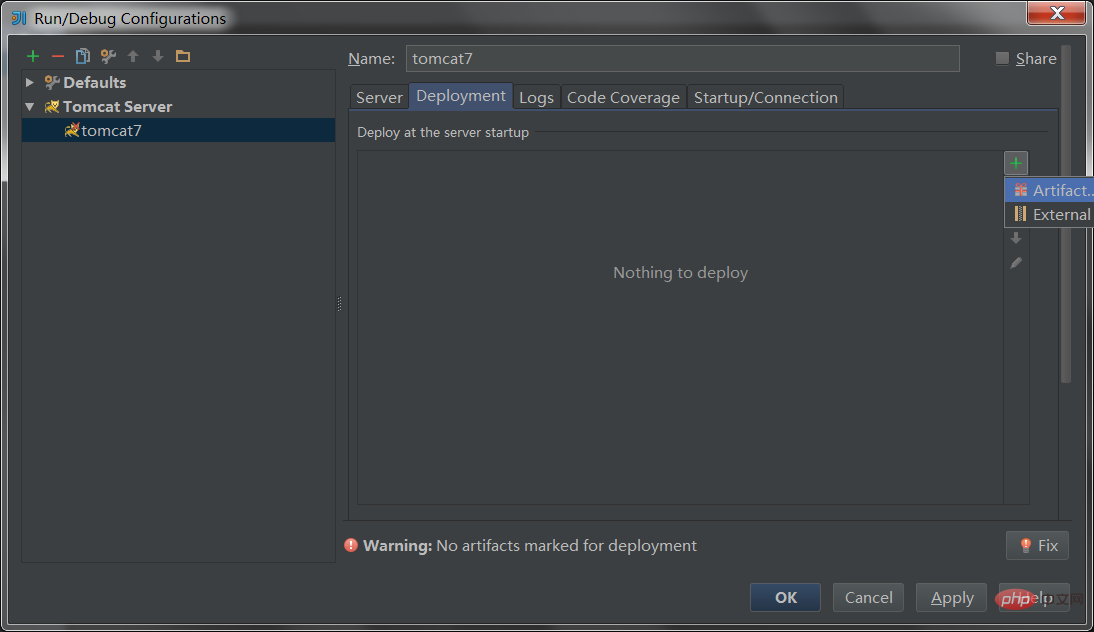
L'application Le contexte à droite est le chemin racine d'accès à votre URL. La valeur par défaut est /, ce qui signifie que votre URL ne contient pas le nom du projet auquel nous sommes habitués. Par exemple, s'il y a index.jsp sous la racine Web, le chemin est http. ://127.0.0.1:8080/index.jps, pas http://127.0.0.1:8080/web_test/index.jsp Bien sûr, par habitudes traditionnelles, vous pouvez remplacer cet élément par /web_test
<.>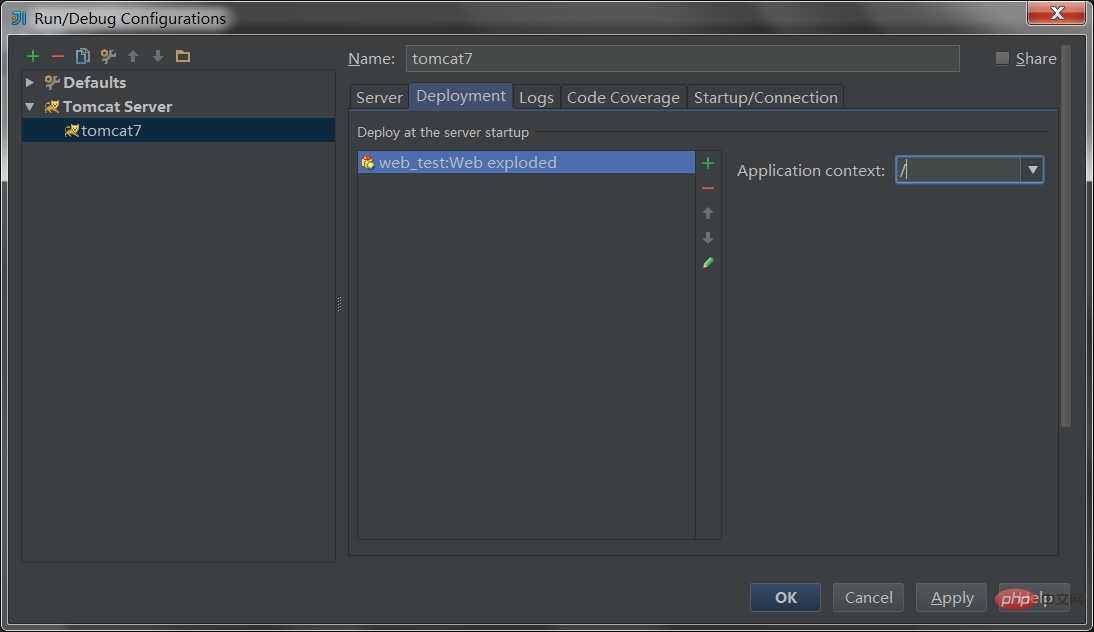 Cliquez sur OK et la configuration de Tomcat est terminée, puis vous pouvez commencer à exécuter Tomcat. Il y aura une icône Tomcat sur la partie supérieure de l'interface et des icônes d'exécution et de débogage sur la droite. Cliquez pour démarrer l'exécution. Exposez le panneau d’exécution/débogage.
Cliquez sur OK et la configuration de Tomcat est terminée, puis vous pouvez commencer à exécuter Tomcat. Il y aura une icône Tomcat sur la partie supérieure de l'interface et des icônes d'exécution et de débogage sur la droite. Cliquez pour démarrer l'exécution. Exposez le panneau d’exécution/débogage.
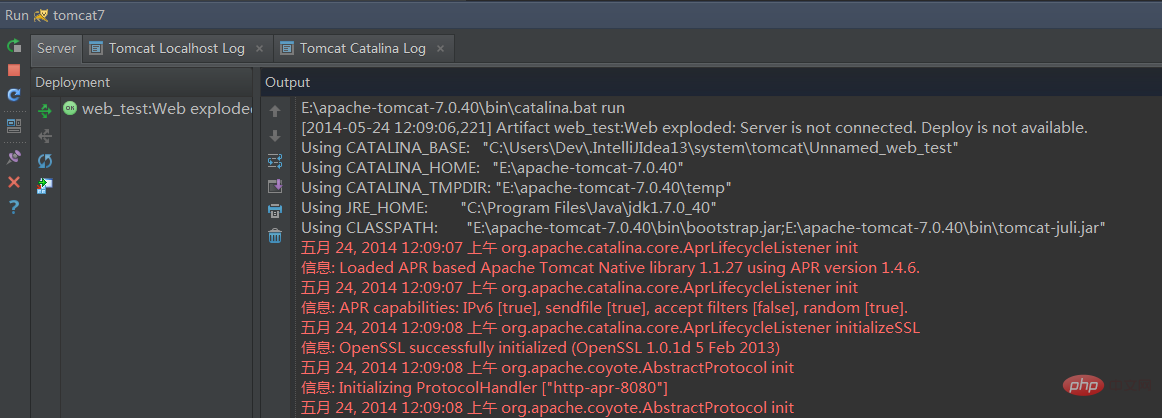 Si tout dans le journal est normal, cela signifie qu'il est en cours d'exécution. Dans le processus précédent, certaines configurations sont utiles au processus de développement, mais elles n'affectent pas le fonctionnement, je ne donnerai donc pas d'exemples un par un.
Si tout dans le journal est normal, cela signifie qu'il est en cours d'exécution. Dans le processus précédent, certaines configurations sont utiles au processus de développement, mais elles n'affectent pas le fonctionnement, je ne donnerai donc pas d'exemples un par un.
Tutoriel Java"
Ce qui précède est le contenu détaillé de. pour plus d'informations, suivez d'autres articles connexes sur le site Web de PHP en chinois!

Article chaud

Outils chauds Tags

Article chaud

Tags d'article chaud

Bloc-notes++7.3.1
Éditeur de code facile à utiliser et gratuit

SublimeText3 version chinoise
Version chinoise, très simple à utiliser

Envoyer Studio 13.0.1
Puissant environnement de développement intégré PHP

Dreamweaver CS6
Outils de développement Web visuel

SublimeText3 version Mac
Logiciel d'édition de code au niveau de Dieu (SublimeText3)

Sujets chauds
 Générateur de nombres aléatoires en Java
Aug 30, 2024 pm 04:27 PM
Générateur de nombres aléatoires en Java
Aug 30, 2024 pm 04:27 PM
Générateur de nombres aléatoires en Java
 Questions d'entretien chez Java Spring
Aug 30, 2024 pm 04:29 PM
Questions d'entretien chez Java Spring
Aug 30, 2024 pm 04:29 PM
Questions d'entretien chez Java Spring
 Break or Return of Java 8 Stream Forach?
Feb 07, 2025 pm 12:09 PM
Break or Return of Java 8 Stream Forach?
Feb 07, 2025 pm 12:09 PM
Break or Return of Java 8 Stream Forach?












